
[Respuestas 2025] ¿Se hacen copias de seguridad de los mensajes en iCloud? ¿Cómo verlas?

Resumen: Sí, iCloud permite a los usuarios hacer copias de seguridad de los mensajes siempre que haya suficiente espacio de almacenamiento. Una vez completada la copia de seguridad, puedes acceder a tus mensajes de texto sincronizados en cualquier dispositivo iOS con el mismo ID de iCloud. Generalmente, los mensajes de texto ocupan muy poco espacio, a menos que contengan muchos archivos adjuntos.
Los smartphones son cruciales en nuestra vida diaria porque almacenamos una gran cantidad de datos personales, como contactos, mensajes de texto, etc. Para protegerlos, Apple creó iCloud para respaldar los datos de su iPhone . Sin embargo, una pregunta: ¿iCloud respalda los mensajes? De ser así, ¿cómo respaldarlos en iCloud? Si estas preguntas te interesan, sigue leyendo para obtener las respuestas.
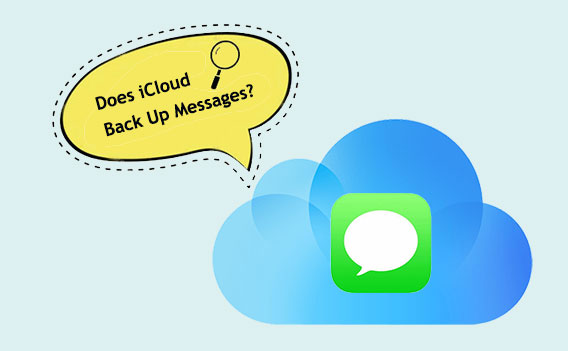
¿Puede iCloud hacer copias de seguridad de los mensajes? En resumen, sí, iCloud hace copias de seguridad de los mensajes, pero con algunas consideraciones. La copia de seguridad de iCloud de Apple incluye iMessage, SMS (Servicio de Mensajes Cortos) y MMS (Servicio de Mensajería Multimedia). Estos mensajes son cruciales para muchos usuarios, ya que pueden contener información, conversaciones o recuerdos importantes.
Sin embargo, es importante tener en cuenta que, si bien la Copia de Seguridad de iCloud incluye mensajes, es posible que no los almacene indefinidamente. El almacenamiento de iCloud es limitado y Apple ofrece a los usuarios una cantidad limitada de espacio gratuito. Si tu almacenamiento de iCloud está lleno , tu dispositivo podría dejar de respaldar mensajes nuevos hasta que se libere espacio o se adquiera almacenamiento adicional.
¿iCloud hace copias de seguridad de los SMS? Creo que ya sabes la respuesta. Entonces, ¿cómo hacer una copia de seguridad de los mensajes con iCloud? Sigue los pasos a continuación.
Al activar Mensajes en iCloud, todos tus mensajes se suben automáticamente al servidor en la nube. Sin embargo, es importante tener en cuenta que no podrás previsualizar ni seleccionar estos mensajes directamente en tu iPhone. Para activar esta función, sigue estos pasos:
Paso 1. Abra “Configuración” en su iPhone.
Paso 2. Toca tu "ID de Apple" en la parte superior de la pantalla.
Paso 3. Seleccione "iCloud".
Paso 4. Activa el interruptor de “Mensajes”.

Al activar Mensajes en iCloud, se sincroniza todo tu historial de mensajes en todos los dispositivos que usan el mismo ID de Apple. Es importante tener en cuenta que eliminar un mensaje en un dispositivo implica su eliminación en todos los dispositivos vinculados a ese ID de Apple. Además, cabe destacar que no es posible acceder a tus mensajes en línea a través de iCloud; solo puedes verlos en la app Mensajes.
Paso 1. Abra “Configuración” en su iPhone.
Paso 2. Toca tu ID de Apple.
Paso 3. Haga clic en "iCloud".
Paso 4. En la lista "Aplicaciones que usan iCloud", busca "Copia de seguridad de iCloud" y actívala.
Paso 5. Para iniciar el proceso de copia de seguridad de su dispositivo, haga clic en "Hacer copia de seguridad ahora".

1: Cómo ver los mensajes de iCloud en tu Mac
Si quieres leer los mensajes de tu iPhone en tu Mac , solo necesitas usar el mismo ID de Apple y asegurarte de que Mensajes en iCloud esté activado. Una vez configurado, tus mensajes se sincronizarán entre dispositivos gracias al sistema de Apple en iOS 15 y macOS Monterey o posterior.

2: Cómo ver los mensajes almacenados en iCloud en iPhone, iPad o iPod touch
Apple almacena los mensajes de iCloud en un formato seguro que no se puede explorar directamente como los archivos, pero una vez que se habilita la sincronización de iCloud, tus mensajes se mantienen actualizados en todos los dispositivos Apple.
A continuación te explicamos cómo acceder a tus mensajes de iCloud en otro iPhone, iPad o iPod touch:
¿Se pueden hacer copias de seguridad de los mensajes de texto en iCloud? Sí, y también hemos aprendido a hacer copias de seguridad de mensajes de texto en iCloud . Sin embargo, como se mencionó anteriormente, si el almacenamiento de iCloud está lleno, es posible que el dispositivo deje de respaldar información nueva. Además de iCloud, ¿existen otros métodos para hacer copias de seguridad de los mensajes de texto? En esta sección, se presentarán dos métodos alternativos a iCloud para ayudarte a solucionar este problema.
Coolmuster iOS Assistant es una potente herramienta de escritorio diseñada para ayudarte a administrar y respaldar los datos de tu iPhone fácilmente. Para guardar mensajes de texto, este software ofrece una forma segura, eficiente y flexible de exportar y respaldar tus conversaciones a una computadora para acceder a ellas en el futuro o guardarlas. Ya sea que quieras liberar espacio o guardar chats importantes como archivos, Coolmuster simplifica el proceso.
Características principales del Asistente iOS Coolmuster :
Descargue la versión correcta en su computadora.
Guía paso a paso para realizar una copia de seguridad de los mensajes en su computadora usando el Asistente iOS :
01 Después de descargar la versión correcta del software, ábralo y conecte su dispositivo a la computadora mediante un cable USB. Aparecerá una ventana emergente en su computadora. Haga clic en la opción "Confiar" en su dispositivo y luego en "Continuar" para continuar.

La siguiente captura de pantalla muestra la interfaz principal después de que la aplicación detecte su dispositivo. Varias carpetas se ubican en la interfaz principal para facilitar el acceso. Vaya a la carpeta "Mensajes" y obtenga una vista previa de información más detallada del archivo.

03 Durante la vista previa, seleccione los mensajes que desea exportar a su computadora. Haga clic en la opción "Exportar", elija el formato de salida correcto e inicie el proceso.

Videotutorial:
Otro método para hacer una copia de seguridad de los mensajes es a través de iTunes . Este método implica copiar los mensajes a tu ordenador. Lo mejor de este método es que solo haces copias de seguridad cuando es necesario y ya no tienes que preocuparte por espacio de almacenamiento adicional, ya que la capacidad de tu ordenador probablemente sea mucho mayor que el espacio libre de iCloud. Sigue los pasos a continuación:
Paso 1. Conecta tu iPhone a la computadora con un cable USB. Luego, abre iTunes.
Paso 2. Localiza y selecciona el ícono de tu dispositivo en la esquina superior izquierda de la ventana de iTunes.
Paso 3. Haga clic en la pestaña "Resumen" en la barra lateral izquierda para acceder a la página de resumen del dispositivo.
Paso 4. En la sección "Copias de seguridad", haga clic en "Realizar copia de seguridad ahora" para iniciar el proceso de copia de seguridad.

Perder mensajes de texto importantes por accidente puede ser muy molesto, pero por suerte, iCloud te ofrece una forma eficaz de recuperarlos. Esta guía te muestra un método sencillo para recuperar mensajes eliminados usando tu copia de seguridad de iCloud. Simplemente sigue estos sencillos pasos para recuperar tus conversaciones y evitar perder recuerdos valiosos para siempre.
Paso 1: Abre la app Ajustes en tu iPhone y ve a General > Transferir o Restablecer iPhone. Pulsa "Borrar contenido y ajustes" para restablecer el dispositivo.

Paso 2: Después de reiniciar el dispositivo, comience el proceso de configuración. Cuando llegue a la pantalla "Transferir aplicaciones y datos", seleccione la opción para restaurar desde una copia de seguridad de iCloud.

Paso 3: Selecciona una copia de seguridad realizada antes de que se borraran tus mensajes. Recuerda que al restaurar una copia de seguridad, se sobrescribirá todo lo que esté en tu iPhone con los datos de esa copia de seguridad.
Paso 4: Confirma tu elección y deja que el proceso finalice. Una vez finalizado, tus mensajes de texto eliminados deberían reaparecer en tu dispositivo.
En el campo de la recuperación de datos iOS , iPhone Data Recovery ofrece una forma inteligente y eficaz de recuperar mensajes de texto eliminados de las copias de seguridad de iCloud . En lugar de restaurar la copia de seguridad completa, esta herramienta te permite seleccionar y recuperar solo los mensajes que necesitas. Con su diseño sencillo y sus potentes funciones, incluso los principiantes pueden usarla fácilmente. Esta guía te mostrará cómo usar el software para recuperar mensajes específicos de tu copia de seguridad de iCloud sin complicaciones.
Características principales de la recuperación de datos de iPhone:
Cómo recuperar mensajes de iCloud de forma selectiva usando Recuperación de datos de iPhone:
01 Primero, descargue e instale iPhone Data Recovery. Una vez instalado, abra el programa y seleccione la opción "Recuperar desde iCloud" en la pantalla de inicio.
A continuación, inicia sesión en tu cuenta de iCloud con tu ID de Apple y contraseña. No te preocupes, tu inicio de sesión está protegido y tu privacidad garantizada.

02 Después de iniciar sesión, seleccione “Copia de seguridad de iCloud” y haga clic en “Iniciar” para escanear la copia de seguridad de iCloud asociada a su cuenta.

El software mostrará todos los archivos de copia de seguridad de iCloud. Seleccione el que necesite y haga clic en "Descargar".

04. Marca la carpeta "Mensajes" y el software comenzará a escanear tu copia de seguridad de iCloud. Una vez finalizado el escaneo, podrás explorar todos los datos encontrados y seleccionar los mensajes o conversaciones que quieras recuperar. Haz clic en "Recuperar" y elige una ubicación en tu ordenador para guardar los mensajes recuperados.

P1. ¿iCloud realizará copias de seguridad de los mensajes de texto automáticamente?
Sí, si has configurado la copia de seguridad de iCloud en tu dispositivo iOS , los mensajes de texto se incluirán automáticamente en ella. iCloud realiza copias de seguridad periódicas de tu dispositivo cuando está conectado a una red Wi-Fi, cargándose y con la pantalla bloqueada. Esto garantiza que tus mensajes de texto estén siempre protegidos.
P2. ¿iCloud almacena los mensajes de texto indefinidamente?
Si bien iCloud ofrece un mecanismo de respaldo confiable, es fundamental tener en cuenta que las copias de seguridad almacenadas tienen un límite. iCloud ofrece 5 GB de almacenamiento gratuito, y si tu copia de seguridad supera este límite, podrías necesitar administrar tu almacenamiento u optar por planes adicionales de almacenamiento de iCloud. (¿ Cuánto almacenamiento de iCloud se necesita para una copia de seguridad ?)
¿Se guardan copias de seguridad de los mensajes en iCloud? La respuesta es bastante obvia. Sin embargo, ¿se guardan los mensajes de texto en iCloud de forma permanente? Depende del espacio de almacenamiento. Sin suficiente espacio, tus mensajes no se pueden guardar indefinidamente. Por lo tanto, hemos analizado dos métodos diferentes para hacer copias de seguridad de mensajes que evitan las limitaciones de capacidad de almacenamiento. Coolmuster iOS Assistant es el mejor. Este programa profesional te permite administrar, transferir y hacer copias de seguridad de los datos de tu iPhone a tu ordenador con un solo clic. Puedes descargarlo y probarlo; creemos que te gustará.
Artículos relacionados:
¿Cómo ver mensajes de texto en iCloud desde tu iPhone y computadora?
Cómo descargar mensajes de texto desde el iPhone fácilmente [6 métodos prácticos]
Cómo hacer copias de seguridad de iCloud más rápidas (7 razones y 1 alternativa)

 Transferencia iOS
Transferencia iOS
 [Respuestas 2025] ¿Se hacen copias de seguridad de los mensajes en iCloud? ¿Cómo verlas?
[Respuestas 2025] ¿Se hacen copias de seguridad de los mensajes en iCloud? ¿Cómo verlas?





